难堪大用?那些极好用的被Win10辅助功能
创作立场声明:经验分享~~~~
用过Windows操作系统的小伙伴都知道,Windows操作系统兼容性虽然非常棒,但在辅助工具这一块,还是不怎么强大。例如我们想知道游戏当前帧数是多少,都会习惯性安装Fraps帧数显示软件,又或者是使用游戏自带的帧数显示功能。又譬如,我们想让自己的主机变成一个WiFi热点,就会不自觉地安装某些免费Wi-Fi软件。
但由于软件出处不同,其中有些软件不乏自带“广告”属性,那些“弹不尽理还乱”的对话框,确实让人很恼火。其实随着Win10功能日趋完善,很多小功能已经可以被系统取代。唯一的区别,就是很多人还不知道!
一、帧数显示&录屏
Win10已经自带帧数显示,虽然看起来有点low,但功能还是蛮强大的。无论你是哪一个版本,只要按下Win+G,就会弹出一个相当酷的界面。
左下角小框框是“性能”,其中的“FPS”就是显示帧数的,只要将标签切换成“FPS”,即可实时显示桌面帧率。同时,该工具还兼顾了CPU监测、GPU监测、RAM监测等多种功能。
这个界面其实是Xbox game bar(我是在想不明为啥要在Windows上弄一个Xbox),这个是一个游戏辅助工具,已内置在Windows10中。这个游戏辅助工具除了帧数、系统性能监测,还可以实现录屏。要知道,网上大部分录屏工具都要收费。NVIDIA和AMD也有类似录屏工具,但如果你用的是intel核芯显卡,那就没法用了。Xbox game bar好处是通用性强。
要启动Xbox game bar录屏也很简单,使用Win+G调用出Xbox game bar,左上角有一个“捕获”对话框,这个对话框就是录屏的对话框了。
使用起来也很简单,点小圆点就开始录制。录制的视频清晰度挺好的,包括音频,一段视频大概是1秒≈1.2MB左右。如果需要上传,可以使用第三方软件,把容量再压缩一下。
二、多重剪贴板
基于传统的Windows剪贴板只能实现内容的单次复制与粘贴,如果有多个内容,就不得不对原内容复制多次,之后再重新粘贴。如果复制的内容有重复,那还得多复制几回。其实在Win10里,按下快捷键Win+V,同样也能调出多重剪贴板,而里面保存的正是你刚刚复制过(Ctrl+C)的内容。
这个多重剪贴板实用性很强,可以将你的复制历史展示给你,你只需要将需要粘贴的内容,用鼠标点一下,就可以直接粘贴到文本了。据说,这个多重剪贴板还能具备云端功能,在A电脑复制的内容,能在B电脑上粘贴。只不过,这应该是基于同一账号的电脑吧(手头上没有多余的电脑,这个功能无法验证)
三、截图和草稿
在Windows10中,截图除了用快捷键PrtScr,还能用系统内置的截图工具,实际上还有一个更专业的截图工具。
这个截图功能需要用快捷键调用,这就是——Shift+Win+S,也就是“截图和草稿”。
启用了该截图功能后,该工具可以实现矩形、窗口这些常规截图外,还能用鼠标直接画出截图范围。截取好的图片,会自动复制到草稿中,供用户进行二次编辑。比起截图工具,截图和草稿功能更丰富。
四、移动热点
现在移动热点用的人应该会比较少,毕竟现在到处都是有WiFi或者是数据流量,但对于部分公司,移动热点还是很需要的。
移动热点跟手机热点一样,唯一不同就是移动热点将主机作为一个热点,分享给他人。以往使用移动热点,都会选用第三方软件,但这些第三方软件要么会捆绑“小尾巴”,要么就会不定期弹窗。Windows10内置的移动热点或许就没有这些烦恼。
热点开启后,当有设备连接时,按钮上会自动显示出当前已连接的热点数。此外你也可以通过设置面板,看到每个连接设备的IP及MAC地址。
五、虚拟桌面
一个桌面太小,容不下你丰富的窗口?那这样吧,再送你几个如何?如果是以前,想实现多个桌面,要么就用虚拟机,要么就用第三方虚拟桌面软件。但虚拟机要求对于小白还是高了点,而第三方软件,总是不怎么放心,万一搞到系统崩溃,那就真的是呵呵了。
或许微软了解了我们的诉求,在Windows10新版中(只要你没有关闭自动更新,基本上都能保证你的系统是最新吧),允许用户添加多个桌面。只要按下Win+TAB,点击顶部的“+ 新建桌面”按钮即可。你可以在不同的桌面上放置不同的应用程序,还可以通过Win+→/←可以在“桌面”间顺畅切换。
不管你喜不喜欢,现在的Windows10确实比以前的Windows10操作系统提升了不少,即将发布的新版据说还融入了更多的元素。尽管现在还存在着不少问题,但功能日趋完善已经是一个不争的事实。好了,希望这些小技巧能让你越用越好。有什么疑问,可以在评论区留言。


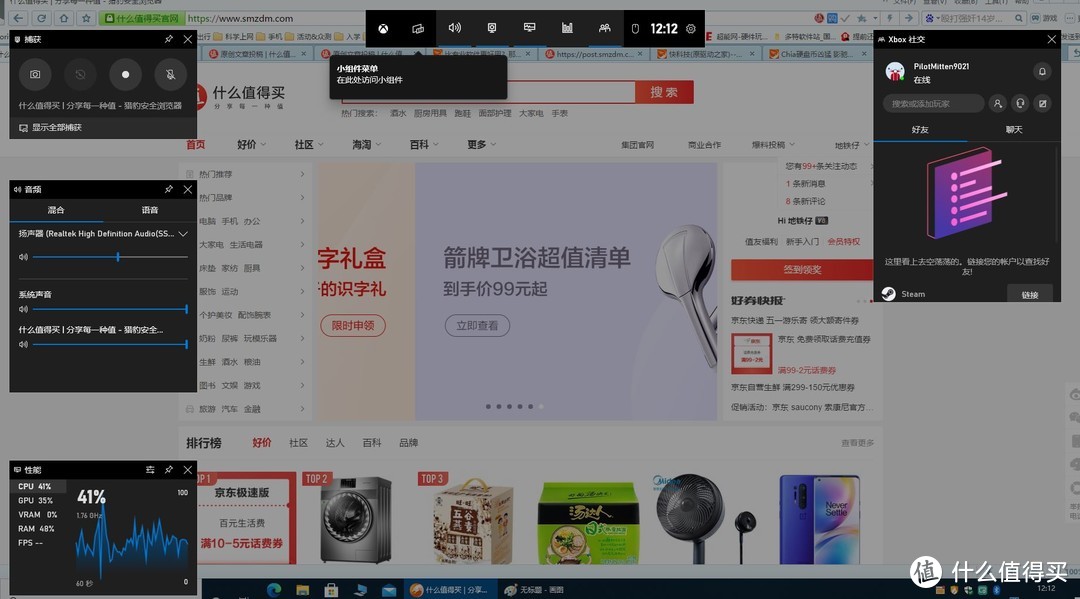
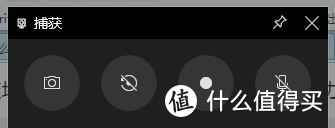
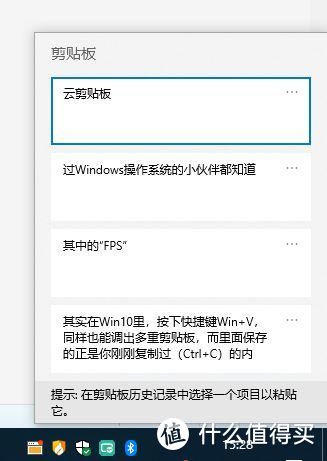
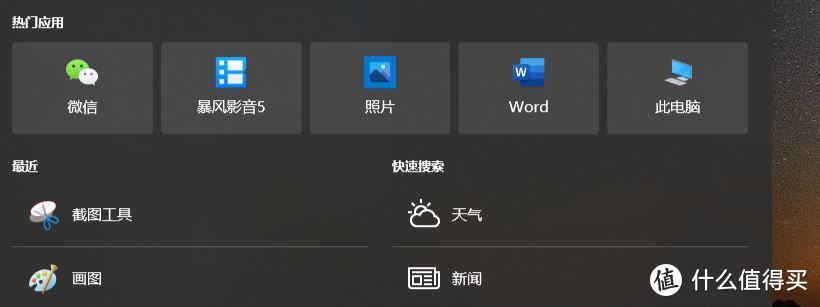


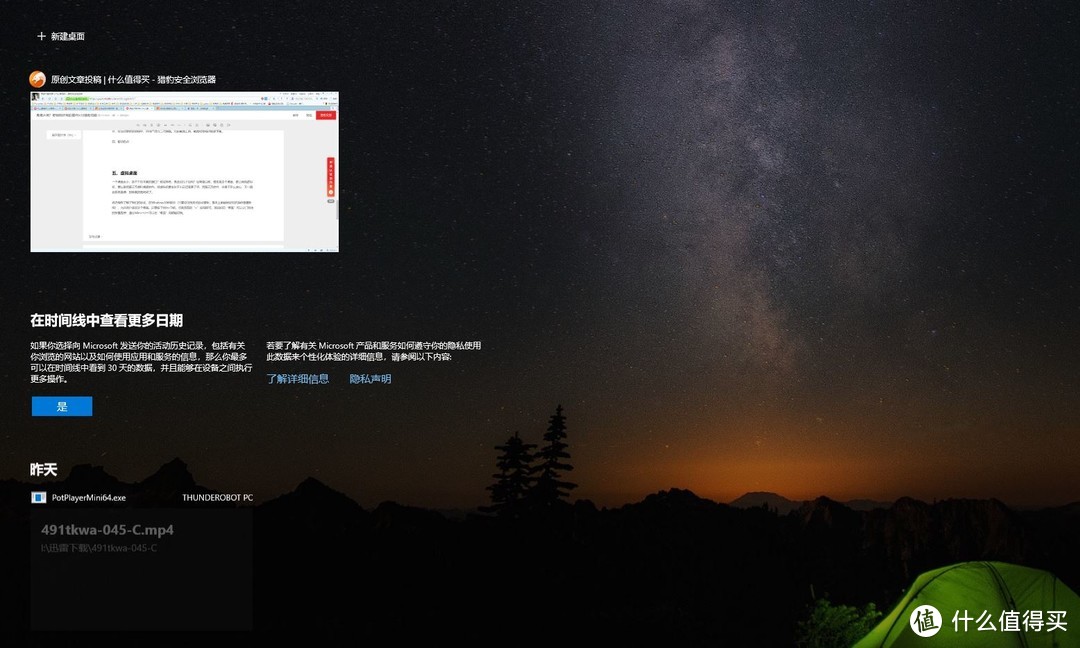


































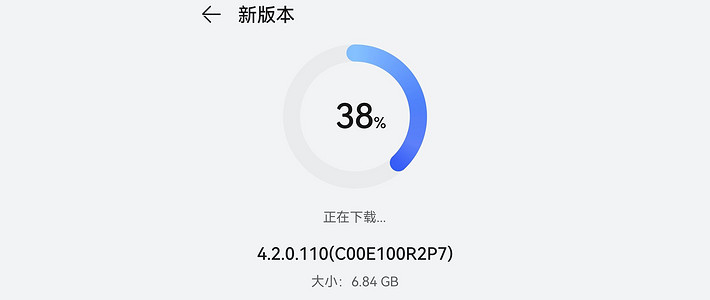


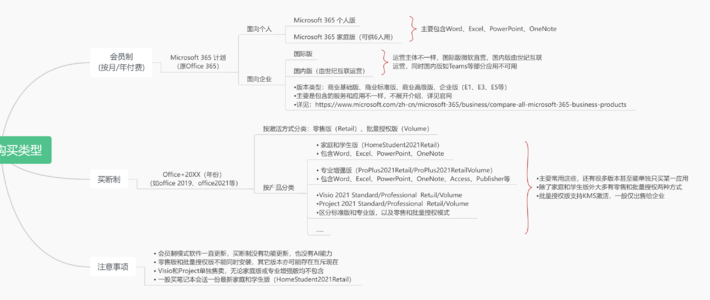

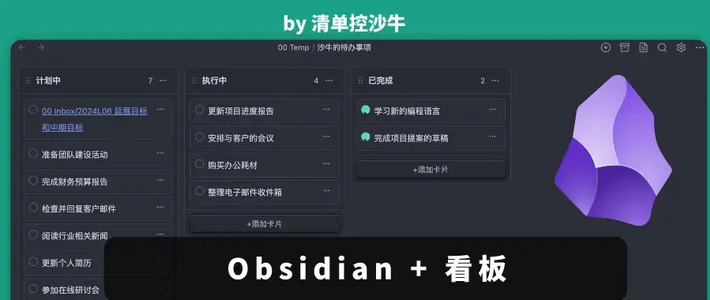

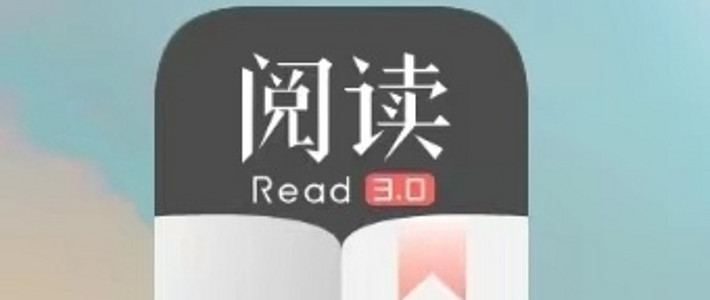
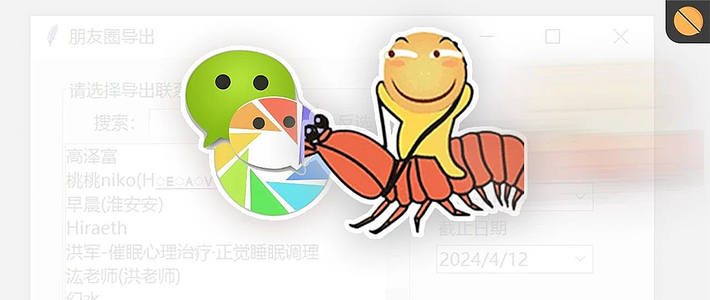



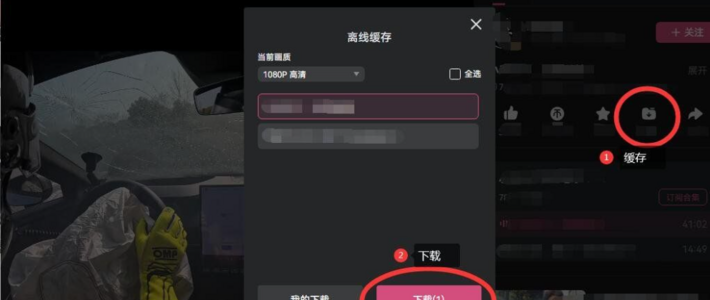



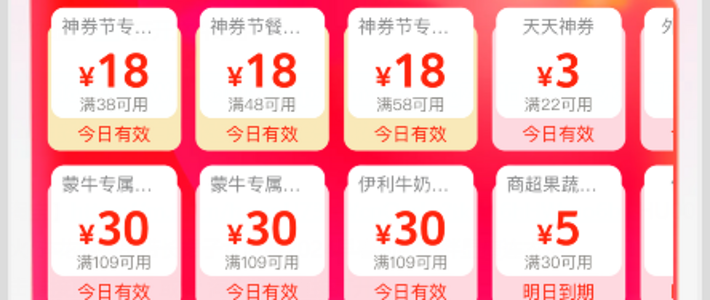



































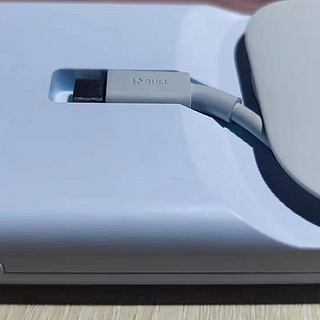










wozz008
校验提示文案
值友6725875724
校验提示文案
值友6725875724
校验提示文案
wozz008
校验提示文案